win10连接win11打印机提示709 Win11共享打印机提示709错误怎么处理
更新时间:2024-05-05 13:41:15作者:yang
Win10和Win11系统连接打印机时出现提示错误709的情况时,可能是由于网络设置不正确或者驱动程序问题导致的,为了解决这个问题,可以尝试重新设置网络共享打印机或者更新打印机驱动程序。也可以尝试重启设备或者检查网络连接是否正常。通过这些方法,可以有效解决Win11共享打印机提示709错误的问题。
操作方法:
1.打开运行,输入gpedit.msc命令点击确定进入。
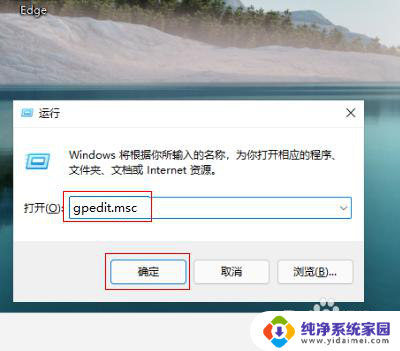
2.进入本地组策略编辑器界面,点击管理模板-打印机文件夹展开。
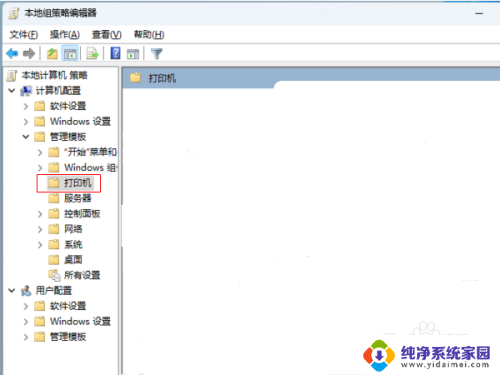
3.选中打印机文件夹,在右边找到并双击配置RPC连接设置策略进入。
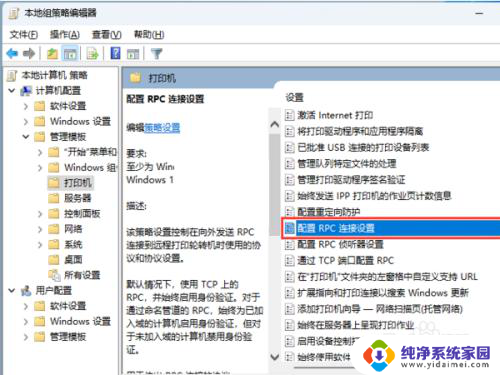
4.勾选已启用,点击下拉框选择命名管道上的RPC选项点击确定即可解决。
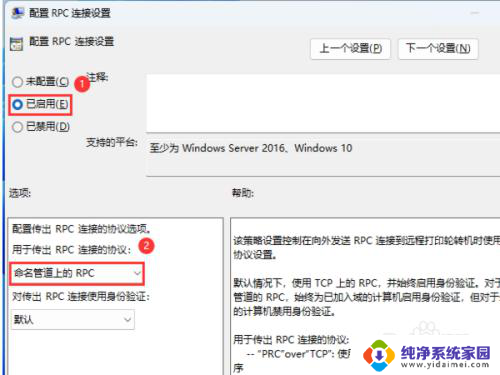
以上就是关于win10连接win11打印机提示709的全部内容,如果出现相同情况的用户可以按照小编的方法来解决。
win10连接win11打印机提示709 Win11共享打印机提示709错误怎么处理相关教程
- win11共享win11打印机709 Win11共享打印机提示709错误的解决步骤
- win10连win10共享打印机709错误 Win11共享打印机提示709错误解决方法
- windows11家庭版打印机错误提示709 Win11共享打印机提示709错误解决方法
- win11共享打印机出现709错误 win11共享打印机709错误怎么修复
- win11家庭版打印机共享709报错原因 Win11共享win7打印机提示709错误怎么办
- win10添加共享打印机错误709 Win11共享打印机709错误解决方法
- win11局域网共享打印机报错709 win11共享打印机709错误解决步骤
- win11 无法访问共享打印机 709 Win11共享打印机709错误解决方法
- 0x00000040win7和win11共享打印机 Win11网络名不再提示打印机错误0X00000040怎么办
- 共享打印机提示操作无法完成709 Win11 22H2无法连接打印机报错709
- win11如何关闭协议版本6 ( tcp/ipv6 ) IPv6如何关闭
- win11实时防护自动开启 Win11实时保护老是自动开启的处理方式
- win11如何设置网页为默认主页 电脑浏览器主页设置教程
- win11一个屏幕分四个屏幕怎么办 笔记本如何分屏设置
- win11删除本地账户登录密码 Windows11删除账户密码步骤
- win11任务栏上图标大小 win11任务栏图标大小调整方法